win10设置右键加密文件教程
1、在电脑屏幕上右键点击开始按钮,选择运行的菜单。

2、接着在打开的运行窗口输入Regedit命令,点击确定按钮运行该命令。

3、这时会打开系统的注册表编辑器窗口定位到Advanced注册表项。

4、在右侧窗口右键点击空白位置,依次点击新建/Dword(32位)值菜单项。
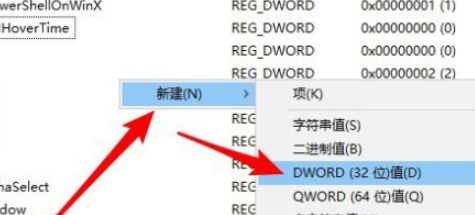
5、把刚刚新建的注册表键值重命名为EncryptionContextMenu

6、双击打开该注册表兼职的编辑窗口,把数值数据修改为1。

7、重新启动电脑后,可以看到在右键菜单中添加加密的菜单项了。

1、win10加密功能添加到右键菜单方法
1、在电脑屏幕上右键点击开始按钮,选择运行的菜单。
2、接着在打开的运行窗口输入Regedit命令,点击确定按钮运行该命令。
3、这时会打开系统的注册表编辑器窗口定位到Advanced注册表项。
4、在右侧窗口右键点击空白位置,依次点击新建/Dword(32位)值菜单项。
5、把刚刚新建的注册表键值重命名为EncryptionContextMenu
6、双击打开该注册表兼职的编辑窗口,把数值数据修改为1。
7、重新启动电脑后,可以看到在右键菜单中添加加密的菜单项了。
声明:本网站引用、摘录或转载内容仅供网站访问者交流或参考,不代表本站立场,如存在版权或非法内容,请联系站长删除,联系邮箱:site.kefu@qq.com。
阅读量:155
阅读量:56
阅读量:147
阅读量:119
阅读量:143